Android levereras med en praktisk funktion som heter – ”Dataanvändning” som håller reda på hur mycket mobildata du har använt. Men det konstiga är att det inte finns något alternativ att rensa den statistiken för dataanvändning. Så här är en guide om hur du rensar dataanvändning på Android.
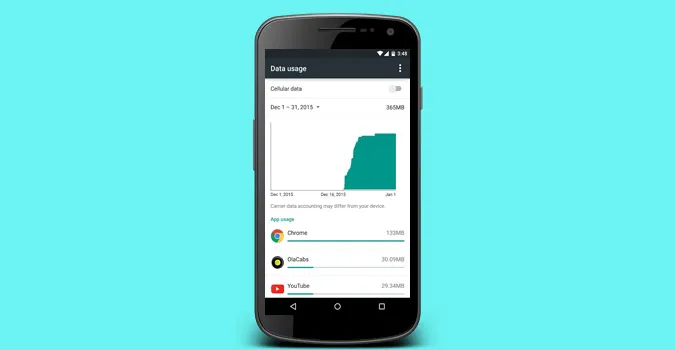
Men först, varför rensa dataanvändningen?
Tja, det finns flera skäl att göra det. Som förra månaden var jag ute på semester och gjorde flera dataladdningar inom en vecka. Men eftersom användningsstatistiken lägger till all bandbredd finns det inget enkelt sätt att berätta hur mycket data jag använde sedan min senaste laddning.
Hur man rensar dataanvändning på Android!
Tja, tyvärr kan du bara rensa dataanvändningen på en rotad enhet. Men om din telefon inte är rotad, finns det en lösning för det också. Vi kommer till det senare. Låt oss först se hur du rensar dataanvändningen om du har root-åtkomst.
För rotanvändare
Om du har en rotad enhet är saker ganska enkla och raka framåt. Börja med att öppna din filutforskare. Om du inte har någon, installera ES filutforskare. Gå sedan till / data / system / netstats. Ta bort alla filer i mappen netstats och starta om enheten.
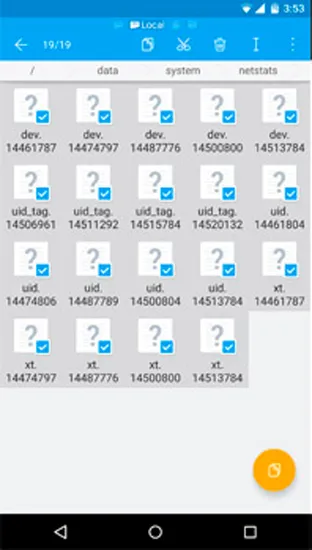
Detta kommer att rensa allt under ”dataanvändning”.

Läs den detaljerade tråden på StackExchange
För användare som inte är rotade
Om din enhet inte är rootad kan du rensa ”dataanvändning” inbyggt. Men det kan inte göras omedelbart och istället måste du välja ett datum när du vill återställa datacykeln. Börja med att slå på din mobildata först (viktigt) och gå sedan till Systeminställningar. För att göra det, dra ner meddelandelådan och klicka på kugghjulsikonen. Alternativt kan du också gå till App Drawer och klicka på kugghjulsikonen för att öppna Systeminställningar.
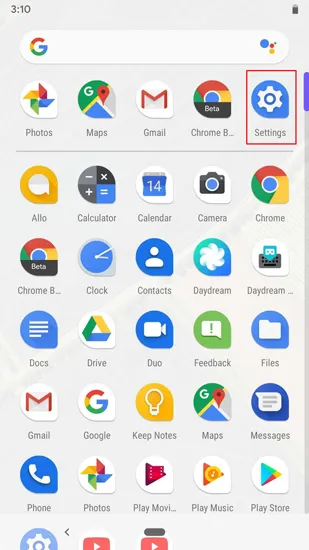
När du väl är på sidan Inställningar, gå över till ”Nätverk och; Internet”.
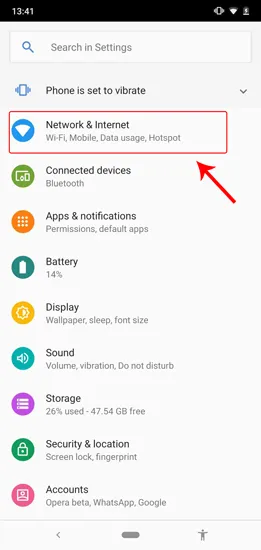
När du är på sidan Nätverk och / eller Internet trycker du på ”Dataanvändning”.
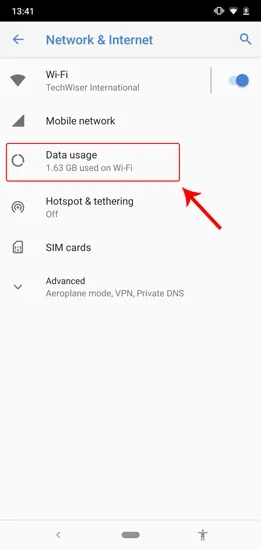
På sidan Dataanvändning trycker du på ”Datavarning och; Begränsa”. Detta öppnar ytterligare inställningar.
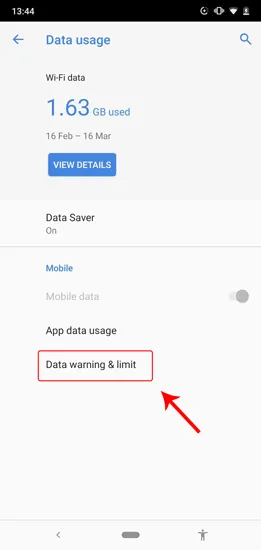
När du är på sidan Data Warning &; Limit, tryck på ”App Data Usage Cycle”.
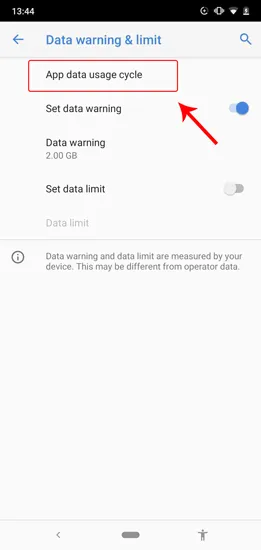
Du kommer att presenteras med en popup för återställning av data för användningscykel. Välj dagens data som i mitt fall är 16th. Tryck på Set.
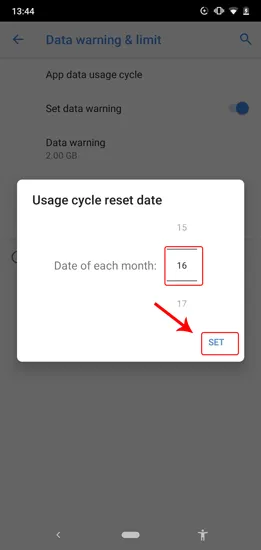
Nu när du besöker sidan Dataanvändning kommer systemet att starta dataanvändning från dagens data och statistiken ska återställas. Detta är en slags lösning för att återställa dataanvändningen.

Alternativ metod
För att få mer kontroll över din dataanvändning föreslår jag att du provar den här appen som heter my data manager. Den låter dig spåra din dataanvändning. Det ger mer detaljerad insikt om dataanvändning per appbasis och hur mycket bandbredd du spenderar på en viss dag / vecka etc. Du kan också definiera gränser och till och med filtrera mobildata och roaminganvändning.
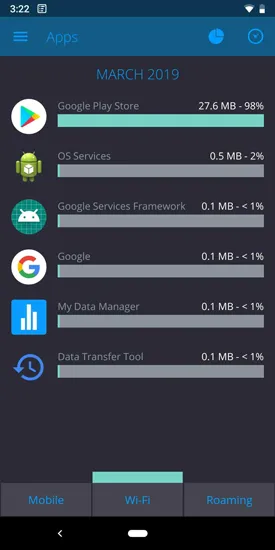
Avslutande ord
Det är förvånande att se att det här alternativet fortfarande inte ingår i den senaste byggnaden av Android 9. Men dessa metoder skulle definitivt fungera oavsett vilken Android-enhet du använder.
För eventuella frågor eller problem, låt mig veta i kommentarerna nedan.
Relaterat: Hur man tar bort meddelande om överskriden gräns för mobildata